É um pouco difícil entender como alterar seu ID Apple.
Se você gosta de criar um novo ID Apple ou alterar seu ID Apple antigo para um novo endereço de e-mail, você pode se sentir perdido e não saber o que fazer.
Além disso, a maioria dos guias na Internet são escritos de forma que o autor parece nunca ter enfrentado o problema.
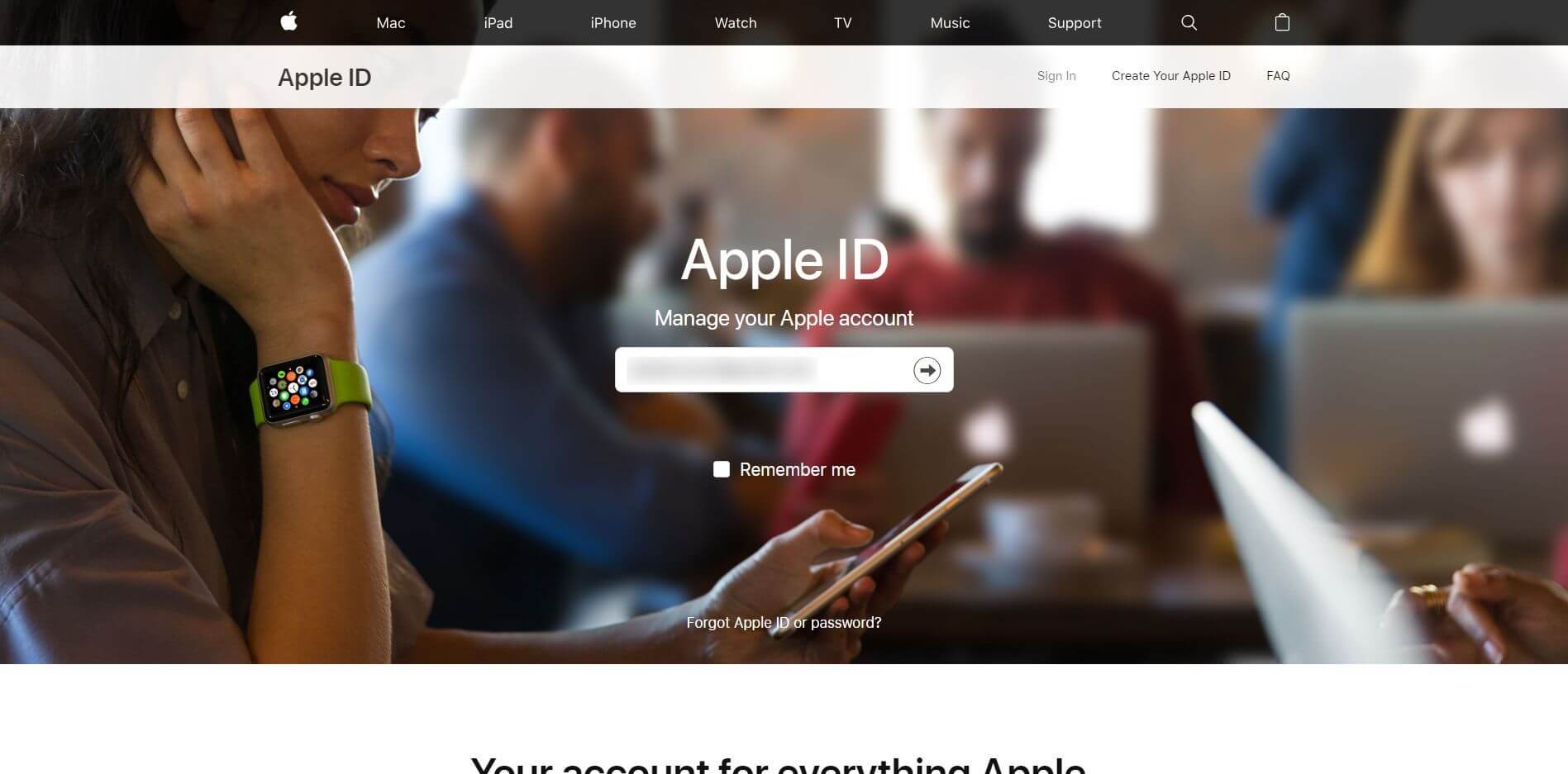
Este guia é especificamente para você, se você está tentando: 1) alterar seu ID Apple atual para um novo endereço de e-mail 2) criar um novo ID apple, mas você obtém um erro dizendo “Isso endereço de e-mail já é usado como um ID Apple.” 3) você deseja lembrar a senha de um ID Apple ou até mesmo o endereço de e-mail desse ID Apple.
Relacionável? Sim. Se isso soa como sua situação, você veio ao lugar certo.
Respire fundo e simplesmente siga as etapas (divididas em títulos separados com o que você deseja fazer com seu ID Apple) neste guia.
O que você precisa saber.
Há apenas duas coisas que você precisa saber:
Seu ID da Apple é um endereço de e-mail igual ao seu outro endereço de e-mail do Gmail ou Yahoo ou mesmo da AOL (quem diabos ainda usa AOL?! ). No entanto, a senha do endereço de e-mail do ID Apple não é necessariamente a mesma do Gmail, Yahoo etc. (a menos, é claro, que você tenha usado a mesma senha para ambos). É confuso, mas ajuda levar alguns minutos para entendê-lo. Certifique-se de ter acesso à conta de e-mail (Gmail, Yahoo Mail, Outlook, etc) vinculada ao seu ID Apple. Se você não o tiver, não poderá verificar seu ID Apple e, por sua vez, não poderá usar seu ID Apple.
Aqui está um exemplo: se você estiver criando um ID Apple para [email protegido], certifique-se de fazer login em [email protegido] no Gmail. com antes de iniciar as etapas abaixo.
Ajuda! O que você faz se o seu endereço de e-mail já for um ID Apple ou não estiver disponível? Não me lembro de ter criado antes. 🙁
Quando você está prestes a criar um novo ID Apple, você vê a(s) pequena(s) mensagem(ns) dizendo:
“O endereço de e-mail já é um ID Apple” ou “O endereço de e-mail não está disponível ”
Se você receber essas mensagens, seu ID Apple já existe, mesmo que você não se lembre de tê-lo criado.
Portanto, para prosseguir com as etapas abaixo, você deve ter outro endereço de e-mail que ainda não esteja em uso ou exista com um ID Apple para que possamos usá-lo.
Lembre-se da regra geral: um ID Apple por endereço de e-mail.
Legal! Vamos mergulhar de cabeça. 😀
Como alterar o endereço de e-mail do ID Apple: 6 etapas
Vá em frente, pule para o Página do ID Apple e faça login no ID Apple para o qual deseja alterar o endereço de e-mail.
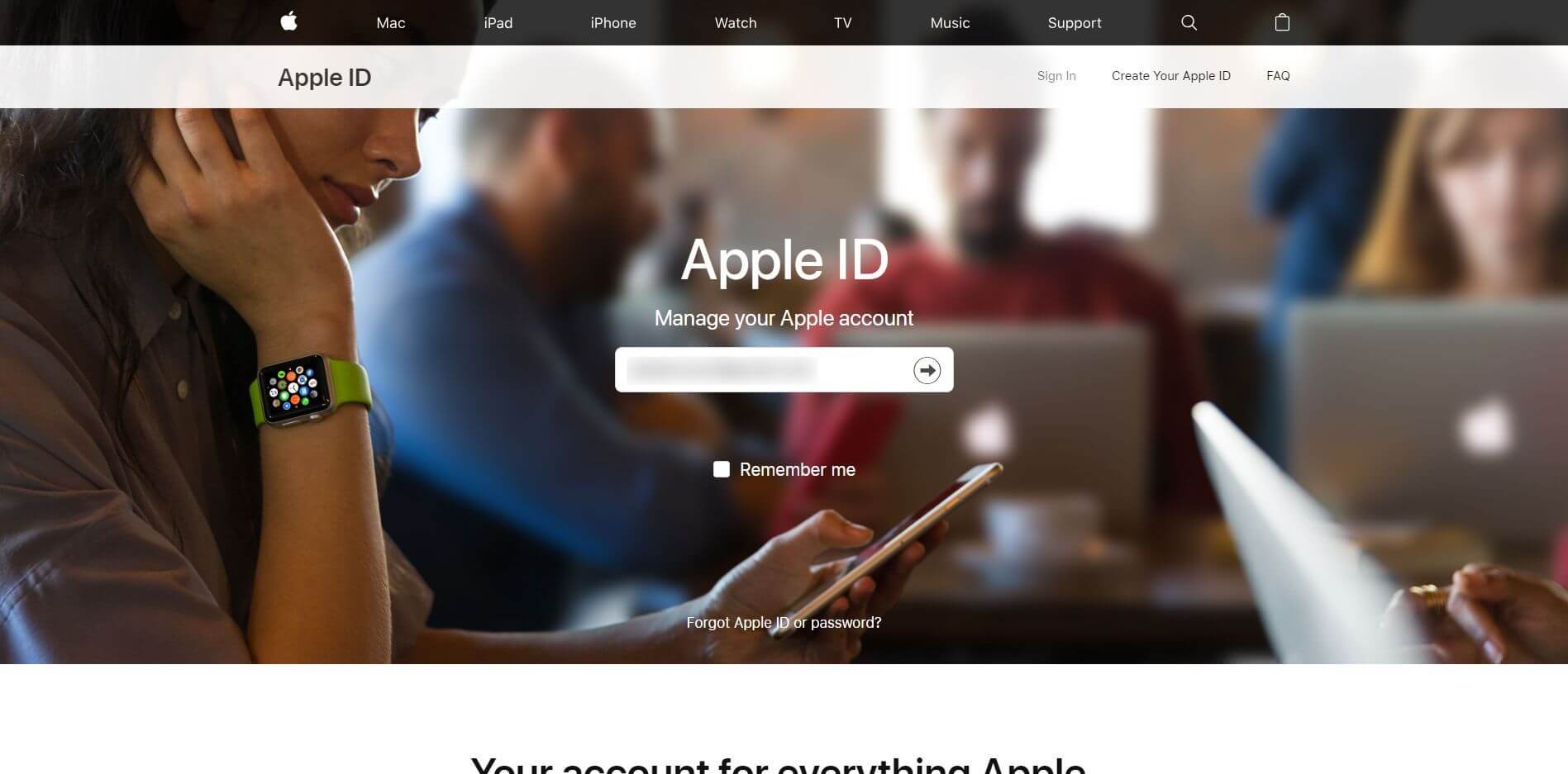 Em seguida, clique no botão Editar ao lado de “Acessível em” na seção Conta. Veja?
Em seguida, clique no botão Editar ao lado de “Acessível em” na seção Conta. Veja?
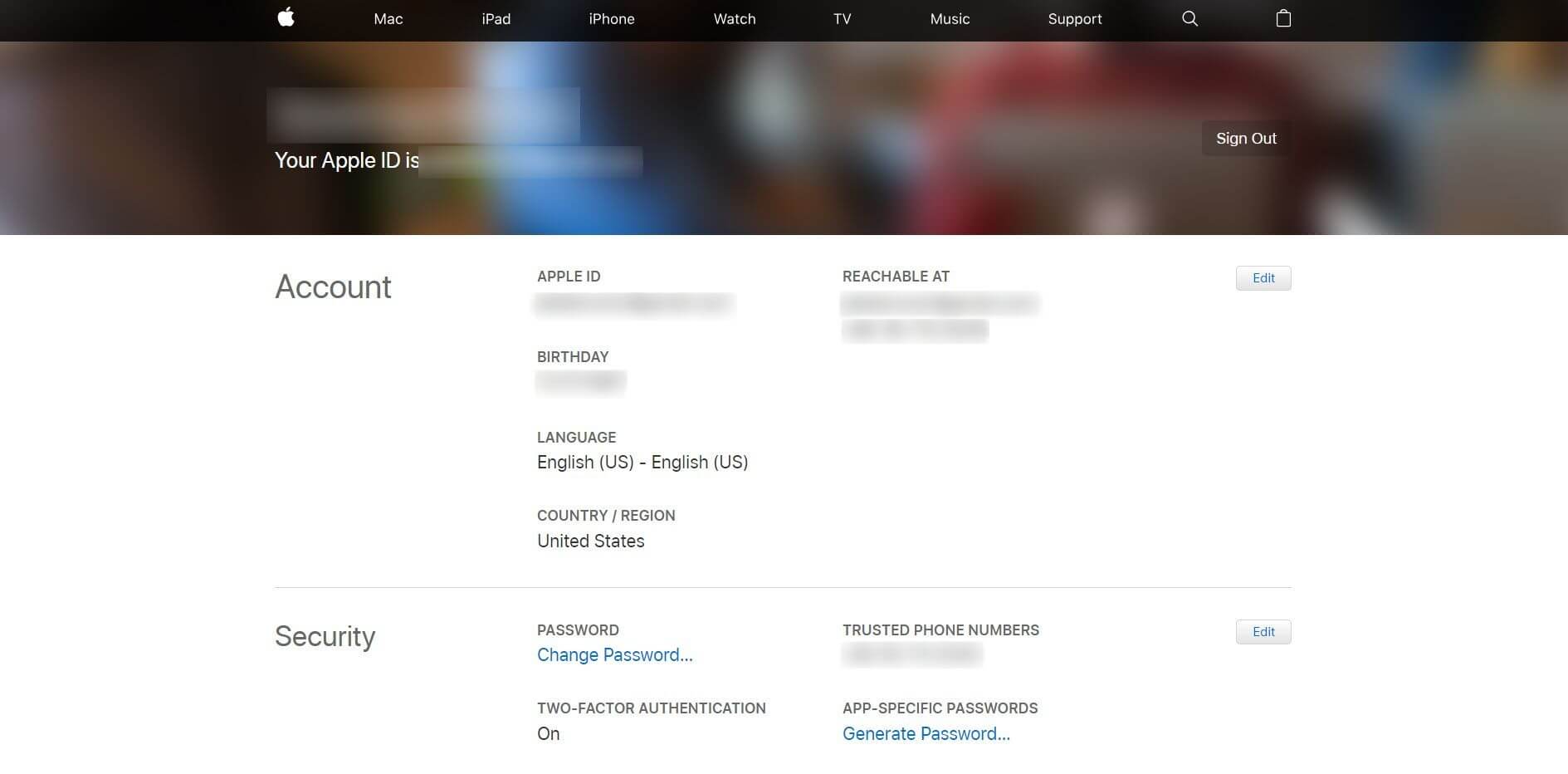
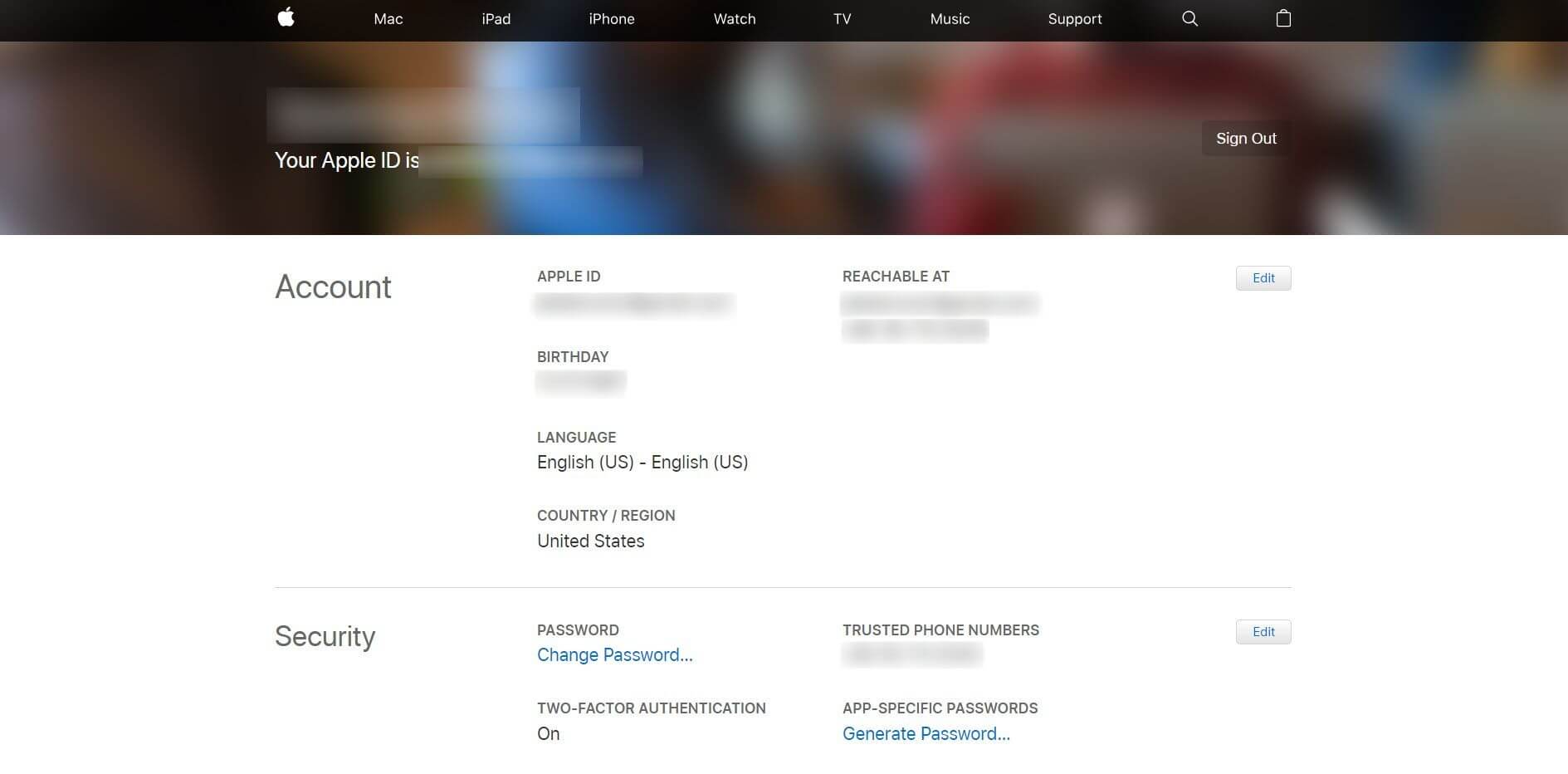 Bom. Agora selecione Alterar ID Apple em seu ID Apple.
Bom. Agora selecione Alterar ID Apple em seu ID Apple.
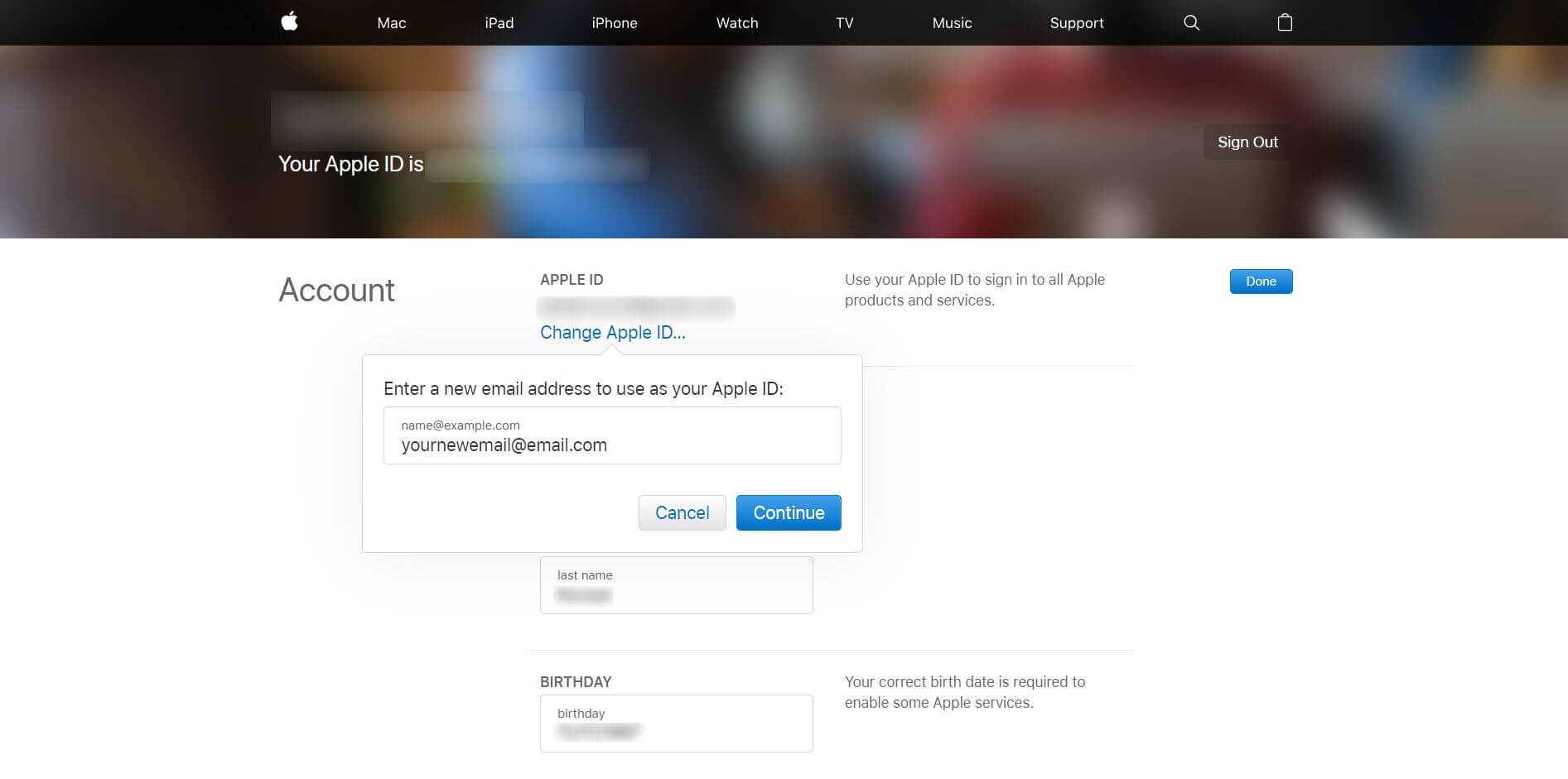
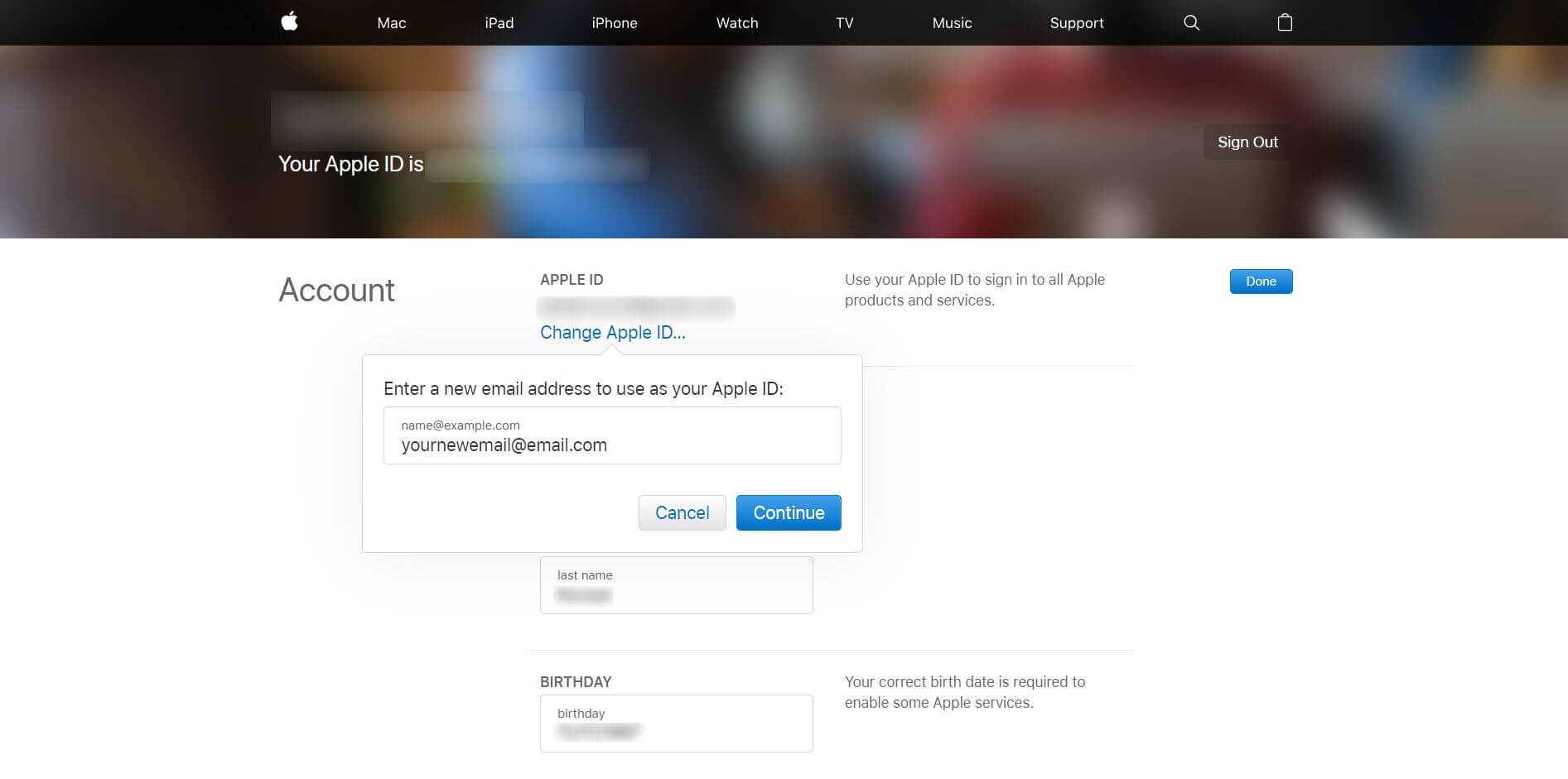 Basta digitar seu novo endereço de e-mail. Clique em Continuar. Você deve encontrar um código de verificação enviado para a caixa de entrada do seu novo endereço de e-mail. Clique no link Verificar endereço de e-mail nesse e-mail. Digite o código de verificação novamente na página Apple ID da Apple e clique em botão Verificar. Por fim, clique em Concluído.
Basta digitar seu novo endereço de e-mail. Clique em Continuar. Você deve encontrar um código de verificação enviado para a caixa de entrada do seu novo endereço de e-mail. Clique no link Verificar endereço de e-mail nesse e-mail. Digite o código de verificação novamente na página Apple ID da Apple e clique em botão Verificar. Por fim, clique em Concluído.
Voila! Você acabou de alterar seu ID Apple para outro endereço de e-mail.
Como alterar o endereço de e-mail de um ID Apple que já está em uso: 6 etapas
Vá em frente, pule para Página de senha esquecida. Em seguida, entre com o endereço de e-mail para o qual deseja trocar sua conta Apple ativa (aquela que você não pode alterar porque já está sendo usada) conta. Clique em Continuar.
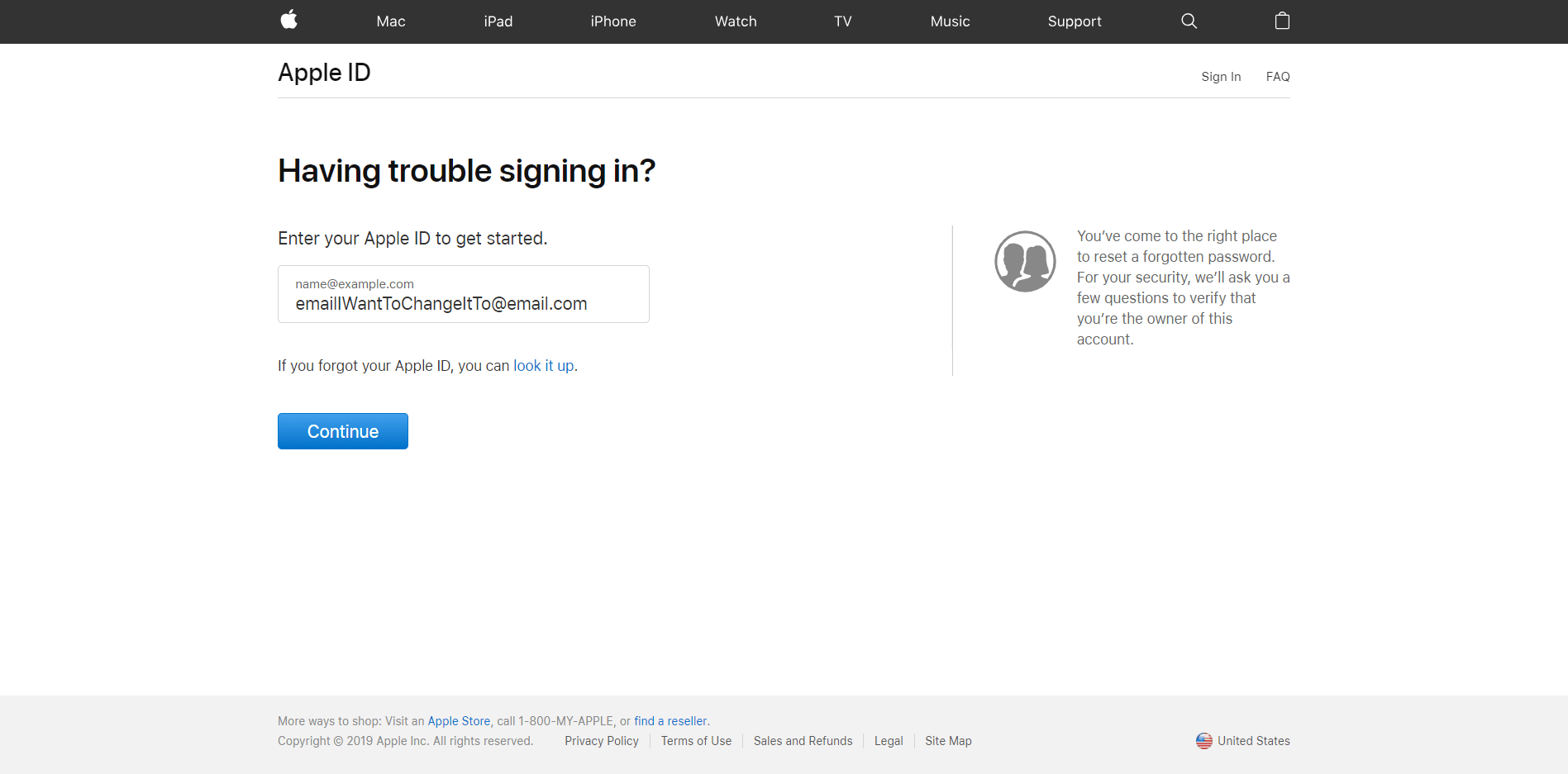
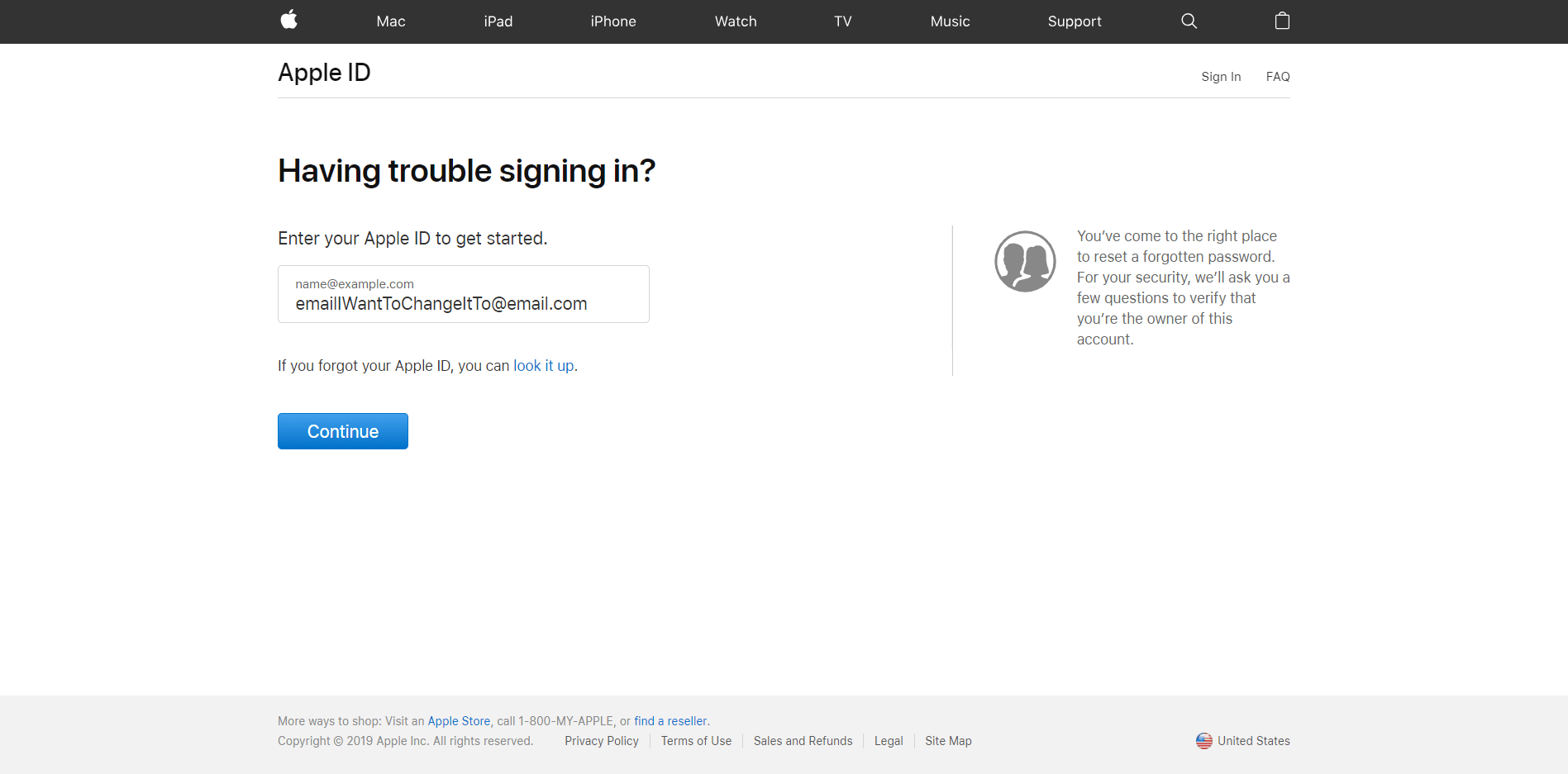 Pressione Continuar. Selecione Obter um e-mail. Em seguida, pressione novamente Continuar. Agora, basta acessar a caixa de entrada do endereço de e-mail e procurar um e-mail de verificação enviado pela Apple. Abra o e-mail e selecione Redefinir agora. Digite sua nova senha e clique em Redefinir senha. Agora você tem a senha do ID Apple que não lembra de ter criado e pretende alterar seu endereço de e-mail.
Pressione Continuar. Selecione Obter um e-mail. Em seguida, pressione novamente Continuar. Agora, basta acessar a caixa de entrada do endereço de e-mail e procurar um e-mail de verificação enviado pela Apple. Abra o e-mail e selecione Redefinir agora. Digite sua nova senha e clique em Redefinir senha. Agora você tem a senha do ID Apple que não lembra de ter criado e pretende alterar seu endereço de e-mail.
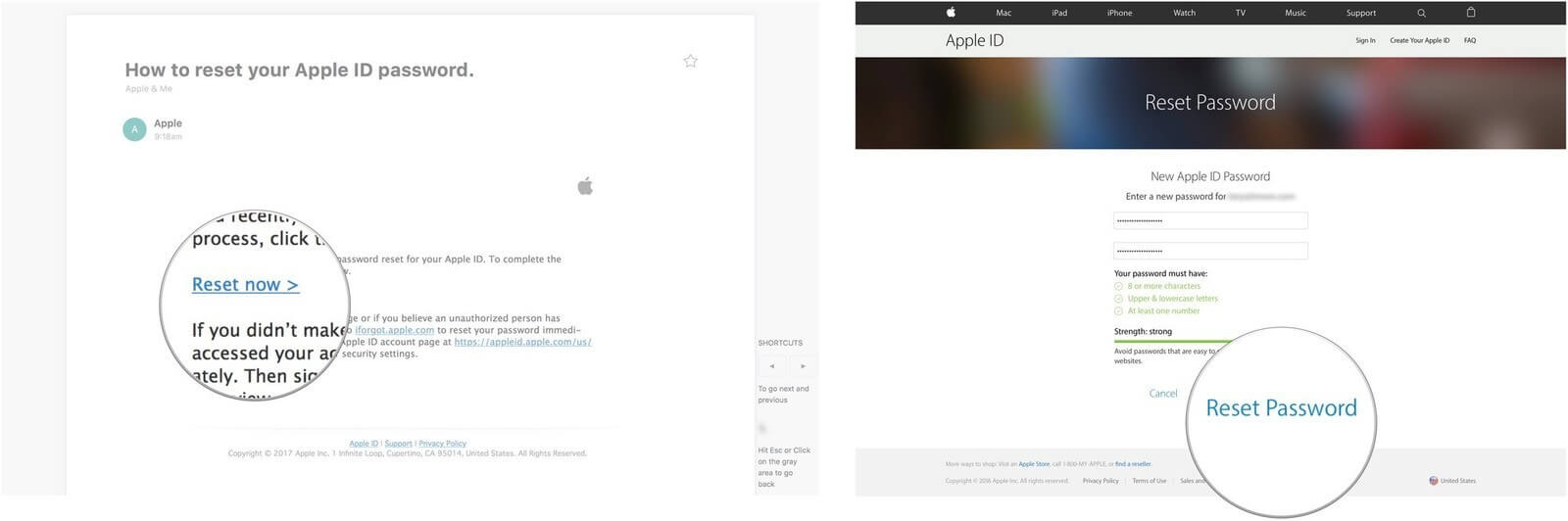
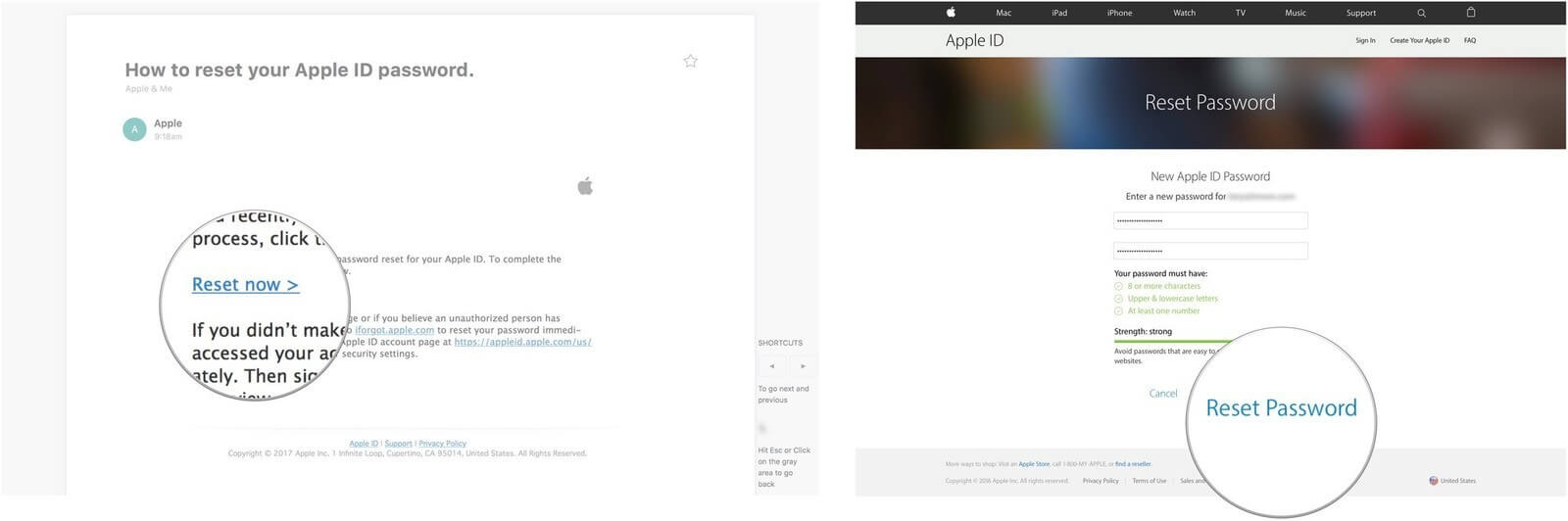 Por fim, basta seguir as Etapas 1 a 6 acima em Como alterar o endereço de e-mail do ID Apple. Basta alterar o endereço de e-mail associado ao ID Apple inativo (ao qual você agora tem acesso) e alterá-lo/adicioná-lo ao seu novo ID Apple ativo.
Por fim, basta seguir as Etapas 1 a 6 acima em Como alterar o endereço de e-mail do ID Apple. Basta alterar o endereço de e-mail associado ao ID Apple inativo (ao qual você agora tem acesso) e alterá-lo/adicioná-lo ao seu novo ID Apple ativo.
Agora você pode sair do ID Apple de todos os seus dispositivos Apple e depois entrar novamente.
Isso fecha o negócio.
Ajuda! O que devo fazer se não vir a opção de alterar o endereço de e-mail?
Se o endereço de e-mail vinculado ao seu ID Apple for um endereço @me.com, @Mac.com ou @icloud.com, você só poderá alterá-lo para outro endereço de e-mail @icloud.com que já esteja vinculado ao seu Conta de ID da Apple. Infelizmente, você não pode alterá-lo para seu endereço de e-mail do Gmail, Yahoo, Outlook.
A Apple disse,
Se o seu e-mail terminar com @icloud.com, @me.com ou @mac.com, você não pode alterar seu ID Apple para um endereço de e-mail de terceiros. Você também não verá Alterar ID Apple na página da sua conta ou a opção de excluir seu e-mail no seu iPhone, iPad ou iPod touch com iOS 10.3 ou posterior.
Se você ainda persistir em querer usar seu Gmail, Yahoo, Outlook, etc., faça backup e baixe todo o seu conteúdo (como suas fotos, contatos, documentos do iCloud Drive, conteúdo não comprado no iTunes, etc.) e simplesmente comece do zero com um novo Apple ID , com seu e-mail do Gmail, Yahoo ou Outlook, etc.
Ajuda! O que devo fazer se tiver digitado o endereço de e-mail errado ao criar meu ID Apple?
Se você acidentalmente usou o endereço de e-mail errado para criar seu ID Apple (como usar.com em vez de.net por engano), pode corrigir esse problema apenas alterando o endereço de e-mail vinculado a esse ID Apple.
O truque é: simplesmente siga as etapas 1 a 6 em Como alterar o endereço de e-mail do ID Apple (acima), mas use o endereço de e-mail incorreto. Você poderá alterar o endereço de e-mail do ID da Apple dessa maneira.
Pronto!